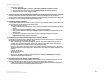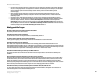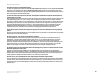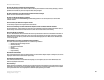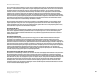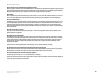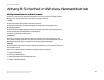Owner's Manual
52
Anhang A: Fehlerbehebung
Behebung häufig auftretender Probleme
Wireless-G ADSL-Gateway
8. Weder Internetspiel, Internetserver noch Internetanwendung funktionieren.
Falls Sie Schwierigkeiten haben, Internetspiele, -server und -anwendungen zu verwenden, verbinden Sie einen Computer über
das DMZ (DeMilitarized Zone)-Hosting mit dem Internet. Diese Option ist verfügbar, wenn für eine Anwendung zu viele Ports
erforderlich sind oder Sie nicht sicher sind, welchen Anschlussdienst Sie verwenden sollen. Stellen Sie sicher, dass alle
Weiterleitungseinträge deaktiviert sind, um das DMZ-Hosting erfolgreich zu verwenden, da das Forwarding Vorrang vor dem
DMZ-Hosting hat. (Mit anderen Worten: In dem Gateway eingehende Daten werden zuerst nach den Forwarding-Einstellungen
überprüft. Falls die Daten von einer Portnummer eingehen, für die kein Port-Forwarding aktiviert ist, sendet das Gateway die
Daten an einen beliebigen Computer oder ein beliebiges Netzwerkgerät, der bzw. das für DMZ-Hosting festgelegt wurde.)
• Führen Sie folgende Schritte aus, um DMZ-Hosting festzulegen:
1. Rufen Sie über http://192.168.1.1 bzw. über die IP-Adresse des Gateways das webbasierte Dienstprogramm des
Gateways auf. Rufen Sie unter Applications and Gaming (Anwendungen und Spiele) die Registerkarte DMZ auf.
Wählen Sie Enabled (Aktiviert) aus, und geben Sie die IP-Adresse des Computers ein.
2. Überprüfen Sie die Seiten zum Port-Forwarding, und deaktivieren bzw. entfernen Sie die Einträge zum Forwarding.
Speichern Sie diese Informationen, falls Sie sie zu einem späteren Zeitpunkt verwenden möchten.
• Klicken Sie nach Abschluss der Konfiguration auf die Schaltfläche Save Settings (Einstellungen speichern).
9. Ich habe das Kennwort vergessen bzw. die Aufforderung zur Eingabe des Kennworts wird jedes Mal angezeigt,
wenn ich die Einstellungen für das Gateway speichere.
• Setzen Sie das Gateway auf die Werkseinstellungen zurück, indem Sie die Reset-Taste 10 Sekunden lang gedrückt halten.
Wenn Sie immer noch bei jedem Speichern der Einstellungen zur Eingabe des Kennworts aufgefordert werden, führen Sie
die folgenden Schritte aus:
1. Rufen Sie über http://192.168.1.1 bzw. über die IP-Adresse des Gateways das webbasierte Dienstprogramm des
Gateways auf. Geben Sie den Standardbenutzernamen und das Standardkennwort admin ein, und rufen Sie unter
Administration (Verwaltung) die Registerkarte Management (Verwaltungsfunktionen) auf.
2. Geben Sie in das Feld für das Gateway-Kennwort ein anderes Kennwort ein. Geben Sie anschließend das gleiche
Kennwort in das zweite Feld ein, um es dadurch zu bestätigen.
3. Klicken Sie auf die Schaltfläche Save Settings (Einstellungen speichern).
10. Wie kann ich als PPoE-Benutzer die Proxy-Einstellungen bzw. das Popup-Fenster für DFÜ-Verbindungen entfernen?
Wenn Sie Proxy-Einstellungen verwenden, müssen Sie diese auf Ihrem Computer deaktivieren. Da das Gateway das Gateway für
die Internetverbindung ist, benötigt der Computer keine Proxy-Einstellungen für den Zugriff auf das Internet. Führen Sie die
folgenden Anweisungen aus, um sicherzustellen, dass Sie keine Proxy-Einstellungen verwenden und der verwendete Browser
direkt eine Verbindung mit dem LAN herstellt.
• Für Microsoft Internet Explorer 5.0 oder höher:
1. Klicken Sie auf Start, Einstellungen und Systemsteuerung. Doppelklicken Sie auf Internetoptionen.
2. Klicken Sie auf die Registerkarte Verbindungen.
3. Klicken Sie auf die Schaltfläche LAN-Einstellungen, und deaktivieren Sie alle aktivierten Optionen.
4. Klicken Sie auf die Schaltfläche OK, um zum vorherigen Fenster zu wechseln.
5. Aktivieren Sie die Option Keine Verbindung wählen. Dadurch werden alle Popup-Fenster für DFÜ-Verbindungen für
PPPoE-Benutzer entfernt.